Come inviare videomessaggi su Telegram su dispositivi mobili e desktop
Varie / / October 11, 2023
Telegram si è fatto un nome nel mondo delle app di messaggistica. E con l'introduzione di TelegrammaPremium, all'app sono state aggiunte molte altre funzionalità interessanti. Questo viene fatto per essere un passo avanti rispetto alle app rivali come WhatsApp e iMessage.

Con questo spirito, Telegram ha un'elegante funzionalità chiamata Messaggi video per utenti mobili e desktop. In questo post ti mostreremo come inviare un videomessaggio al tuo contatto su Telegram su dispositivo mobile e desktop.
Come registrare e inviare videomessaggi Telegram su iPhone e Android
Un videomessaggio su Telegram è un'alternativa all'invio di un messaggio vocale al tuo contatto. Ti aiuterà ad esprimerti meglio nelle tue chat. Tieni però presente che la durata di un videomessaggio su Telegram è di soli 60 secondi. Per utilizzare questa funzione sul tuo iPhone o telefono Android, assicurati di utilizzare la versione più recente dell'app.
Passo 1: Apri Telegram sul tuo iPhone o telefono Android.

Passo 2: Apri la chat con il contatto a cui vuoi inviare il videomessaggio.
Passaggio 3: Tocca l'icona del microfono nell'angolo in basso a destra della chat.

Noterai che l'icona del microfono passerà all'icona della fotocamera.
Passaggio 4: Premi a lungo l'icona della fotocamera per aprire la finestra di registrazione del videomessaggio.

Passaggio 5: Inizia a registrare il tuo videomessaggio.

Passaggio 6: Rilascia l'icona della fotocamera per inviare il tuo videomessaggio.

Dopo aver registrato un videomessaggio, noterai un'icona video circolare nella chat di Telegram per il videomessaggio.
Il tuo contatto può toccare l'icona circolare per controllare il tuo videomessaggio. Per impostazione predefinita, l'audio nella chat sarà disattivato.
Modifica i videomessaggi in Telegram su iPhone e Android
Ecco come modificare il tuo videomessaggio prima di inviarlo al tuo contatto Telegram. Questi passaggi si applicano ai telefoni iPhone e Android.
Passo 1: Apri Telegram sul tuo iPhone o telefono Android.

Passo 2: Apri la chat con il contatto a cui vuoi inviare il videomessaggio.
Passaggio 3: Tocca l'icona del microfono nell'angolo in basso a destra della chat.

Passaggio 4: Premi a lungo l'icona della fotocamera per aprire la finestra di registrazione del videomessaggio.

Passaggio 5: Trascina l'icona della freccia di registrazione per selezionare l'icona di sblocco sopra di essa.

Successivamente, la finestra di registrazione del videomessaggio sarà bloccata.
Passaggio 6: Tocca l'icona Pausa in basso a destra per interrompere la registrazione del messaggio.

Passaggio 7: Utilizza il cursore di modifica in basso per modificare la lunghezza del videomessaggio registrato.

Puoi anche eliminare il messaggio registrato toccando l'icona Elimina nell'angolo in basso a sinistra.

Passaggio 8: Dopo aver modificato il videomessaggio registrato, tocca l'icona Invia nell'angolo in basso a destra.

Se premi a lungo l'icona Invia, avrai anche la possibilità di programmare il tuo videomessaggio.

Come registrare e inviare videomessaggi Telegram su Mac e PC Windows
Come sul tuo dispositivo mobile, puoi registrare e inviare un videomessaggio utilizzando l'app Telegram sul tuo Mac o PC Windows. Assicurati di aver aggiornato l'app alla versione più recente sul tuo computer.
Passo 1: Apri l'app Telegram sul tuo Mac o PC Windows.
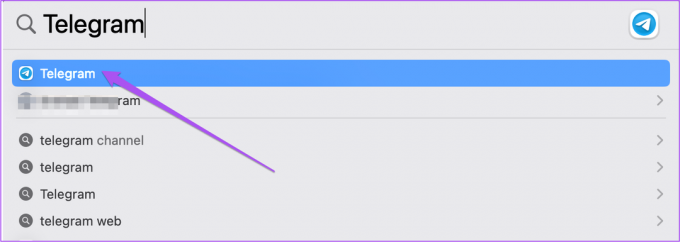
Passo 2: Apri la chat con il contatto a cui vuoi inviare il videomessaggio.
Passaggio 3: Fai clic sull'icona del microfono nell'angolo in basso a destra della chat.
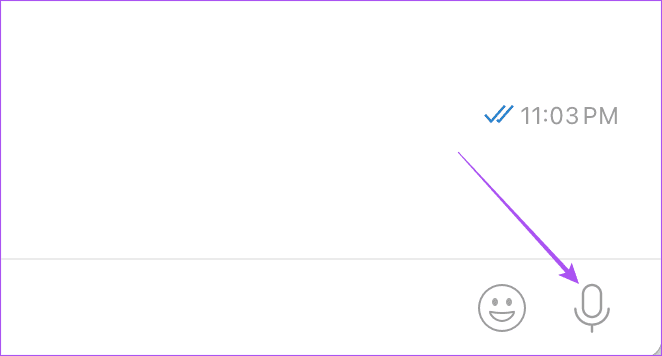
Passaggio 4: Fare clic a lungo sull'icona della fotocamera per aprire la finestra di registrazione del videomessaggio.

Noterai che sullo schermo appare un mirino circolare.
Passaggio 5: Rilascia il clic del mouse per inviare il tuo videomessaggio.

Come sul cellulare, anche sul desktop la durata del videomessaggio è limitata a 60 secondi.
Il videomessaggio non funziona su Telegram
Se non riesci a inviare il videomessaggio al tuo contatto su Telegram, ecco alcuni metodi di base per risolvere il problema.
1. Controlla i permessi della fotocamera
Devi verificare se l'app Telegram può accedere alla fotocamera del tuo iPhone o telefono Android.
Su Android
Passo 1: Premi a lungo l'icona dell'app Telegram e seleziona Informazioni app.

Passo 2: Tocca Autorizzazioni.

Passaggio 3: Seleziona Fotocamera e controlla se l'accesso è consentito all'app.


Sull'iPhone
Passo 1: Apri l'app Impostazioni sul tuo iPhone.

Passo 2: Scorri verso il basso e seleziona Telegram.
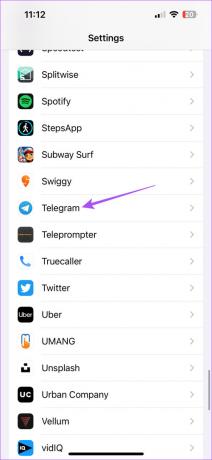
Passaggio 3: Tocca l'interruttore accanto all'opzione Fotocamera per abilitare l'accesso.

2. Forza l'uscita e riavvia Telegram
Su Android
Passo 1: Premi a lungo l'icona dell'app Telegram e seleziona Informazioni app.

Passo 2: Tocca Forza arresto e seleziona Ok per confermare.


Passaggio 3: Chiudi Informazioni app e riavvia Telegram per verificare se il problema è stato risolto.

Sull'iPhone
Passo 1: Nella schermata iniziale, premi a lungo per rivelare le finestre delle app in background.
Passo 2: Scorri verso destra per cercare Telegram e poi scorri verso l'alto per rimuoverlo.

Passaggio 3: Apri nuovamente Telegram per verificare se il problema è stato risolto.

Invia videomessaggi su Telegram
Un modo migliore per registrare rapidamente il tuo messaggio e inviarlo invece di digitarlo tutto. Puoi anche inviare un videomessaggio se I messaggi vocali di Telegram non funzionano sul tuo cellulare.
Ultimo aggiornamento il 25 agosto 2023
L'articolo di cui sopra può contenere link di affiliazione che aiutano a supportare Guiding Tech. Tuttavia, ciò non pregiudica la nostra integrità editoriale. Il contenuto rimane imparziale e autentico.


![Come modificare il file host in Windows 10 [GUIDA]](/f/0c4ad3113e24c5beb86c3c1acee555b0.png?width=288&height=384)
